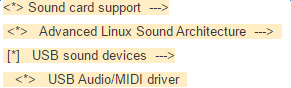最新下载
热门教程
- 1
- 2
- 3
- 4
- 5
- 6
- 7
- 8
- 9
- 10
arm linux利用alsa驱动并使用usb音频设备
时间:2022-06-30 16:02:32 编辑:袖梨 来源:一聚教程网
一.背景:
arm linux的内核版本是3.13.0
二.准备工作
添加alsa驱动到内核中,也就是在编译内核的时候加入以下选项:
接下来就重新编译内核即可
三.交叉编译alsa-lib和alsa-utils (alsa-utils是一系列的音频设备控制工具,而alsa-lib是alsa-utils依赖的库,所以先将alsa-lib编译好)
3.1交叉编译alsa-lib
3.2交叉编译alsa-utils
四.将三编译好的库及工具都拷贝至arm开发板(笔者通常直接将编译好的都压缩好之后再复制到开发板进行解压,以避免直接复制造成软链接无法复制的情况)
五.使用alsa-utils中的工具进行各类操作
5.1录音:
arecord -D "plughw:0,0" demo.wmv
5.2播放:
aplay -D "plughw:0,0" demo.wmv
5.3获取控制信息:
amixer controls
输出信息如下:
numid=3,iface=MIXER,name='Master Mode Switch' numid=29,iface=MIXER,name='Master Mux' numid=4,iface=MIXER,name='Master Quality Switch' numid=2,iface=MIXER,name='Master Switch' numid=1,iface=MIXER,name='Master Volume' numid=7,iface=MIXER,name='PCM Mode Switch' numid=6,iface=MIXER,name='PCM Switch' numid=5,iface=MIXER,name='PCM Volume' numid=9,iface=MIXER,name='Mic Switch' numid=8,iface=MIXER,name='Mic Volume'
5.4 获取录音时的音量大小
从5.3可以获取到”numid=8,iface=MIXER,name='Mic Volume'“这条信息,从Mic Volume可以得知是Mic的音量
amixer cget numid=8,iface=MIXER,name='Mic Volume'
5.4设置录音时的音量大小
amixer cset numid=8,iface=MIXER,name='Mic Volume' 255
六:注意事项:
如果将编译好的alsa-utils中的工具复制到fat32格式的存储设备的时候,注意fat32是不支持软链接的,此时需要直接复制一个aplay并将名称改为arecord:
cp aplay arecord
相关文章
- 《弓箭传说2》新手玩法介绍 01-16
- 《地下城与勇士:起源》断桥烟雨多买多送活动内容一览 01-16
- 《差不多高手》醉拳龙技能特点分享 01-16
- 《鬼谷八荒》毕方尾羽解除限制道具推荐 01-16
- 《地下城与勇士:起源》阿拉德首次迎新春活动内容一览 01-16
- 《差不多高手》情圣技能特点分享 01-16